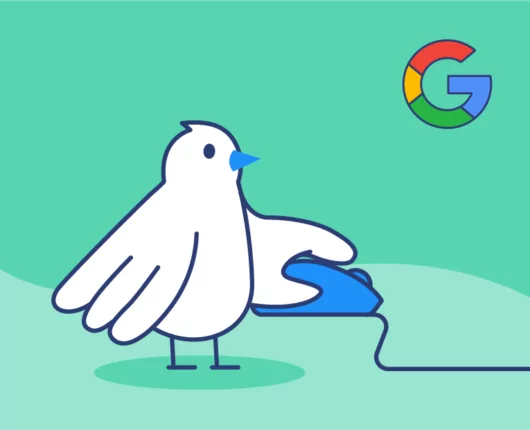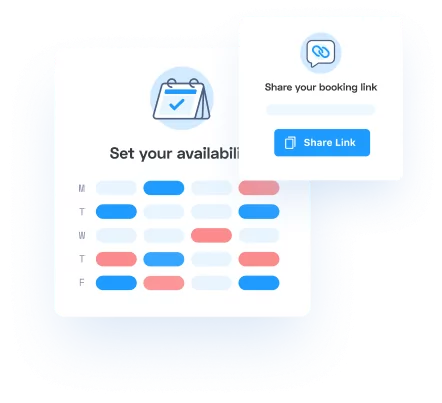Denna artikel är för närvarande utfasad. Vi kommer att återinföra stöd för en Google Taggstyrning inom en snar framtid.
Marknadsförare använder AdWords varje dag för att vara värd för, övervaka och förbättra sina Google Ads. Att ändra ett enda ord kan räcka för att omvandla en misslyckad kampanj till en lyckad. Det är därför A/B -testning och klickspårning är så viktigt. När tonen är rätt kommer dessa annonser att locka till sig utsikterna av högsta kvalitet, vilket leder till förbättrade konverteringsfrekvenser och längre kundlivscykler. Vi skrev den här artikeln för att hjälpa dig att förstå var Appointlet bor i en vanlig Google Adwords -säljtratt. Med denna teknik kommer du att kunna utnyttja dina säljdemos för att identifiera de vinnande annonserna.
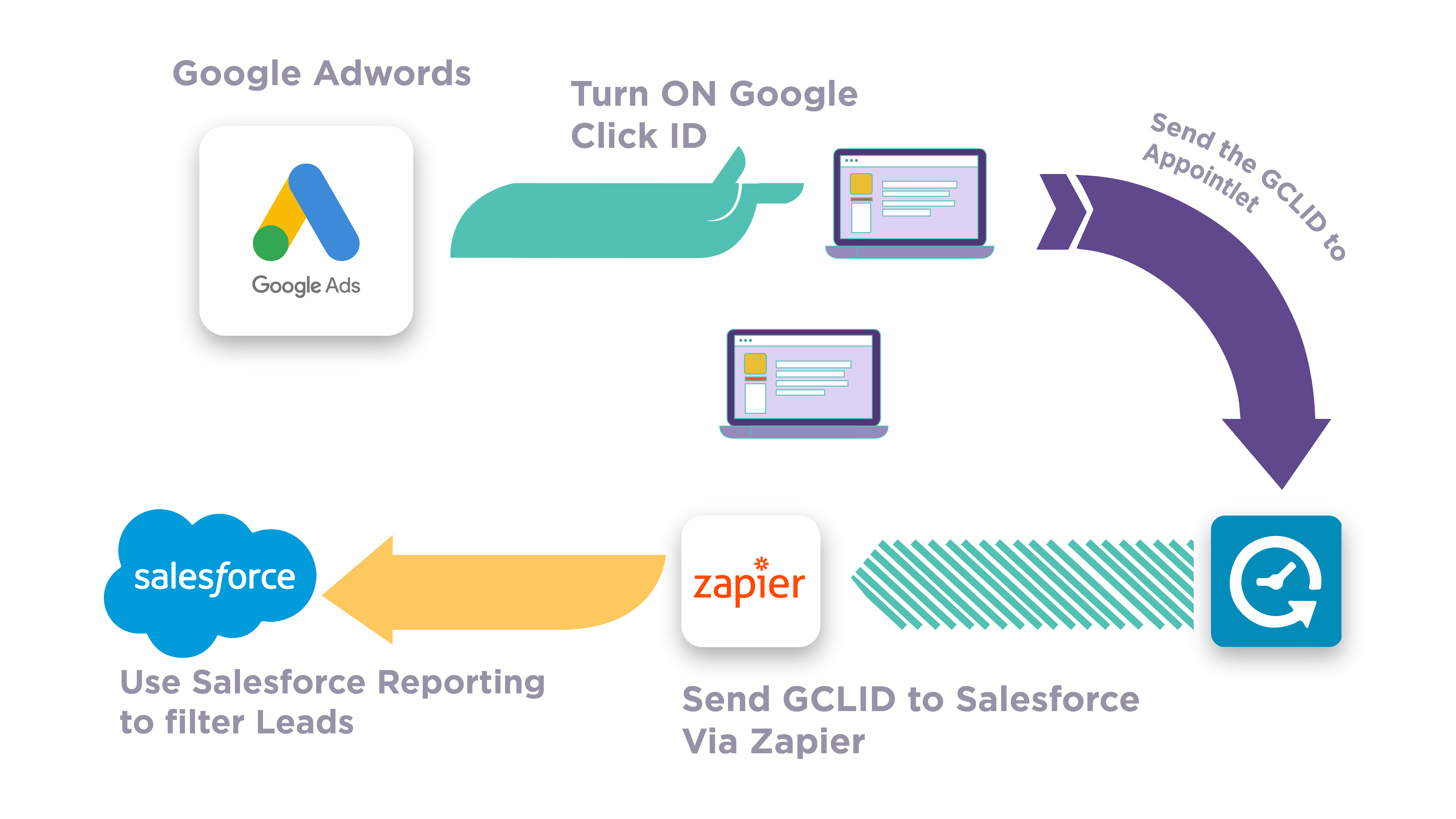
I den här artikeln kommer vi att fokusera på Google Click IDs (GCLID), ett populärt verktyg för att spåra prestanda och resultat av betalda annonser. Utan spårnings -ID har vi fortfarande Googles inbyggda mätvärden för klickkvantitet, men det kan vara svårt att mäta kvaliteten på de leads de producerade. GCLID gör det möjligt att spåra varje annons genom tratten och beräkna en genomsnittlig leadpoäng för dem. De mest framgångsrika annonserna är de som lockade och konverterade det högsta antalet ideala kunder.
Målsidan, säljdemos och en CRM
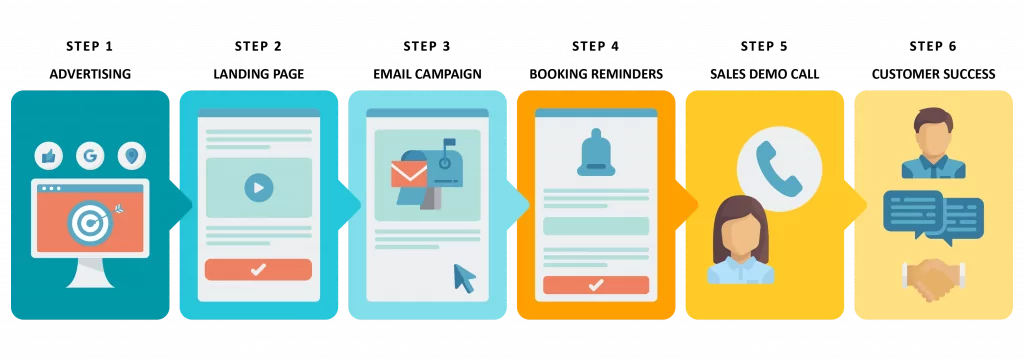
Låt oss föreställa oss att ditt marknadsföringsteam har tagit ut tre separata Google -annonser som pekar på en enda målsida. Du har en begränsad annonsbudget, så varje dollar räknas. Det är frestande att investera stort i den annons som får flest klick, men om dina högklickade annonser genererar leads av låg kvalitet kommer de inte att leverera värde till ditt företag på lång sikt. Du behöver dessa annonsklick för att motsvara kvalificerade potentiella kunder. En säljplaneringstratt kan hjälpa dig att få ut det mesta av GCLID för att ta reda på exakt vilka annonser som konverterade de bästa kunderna.
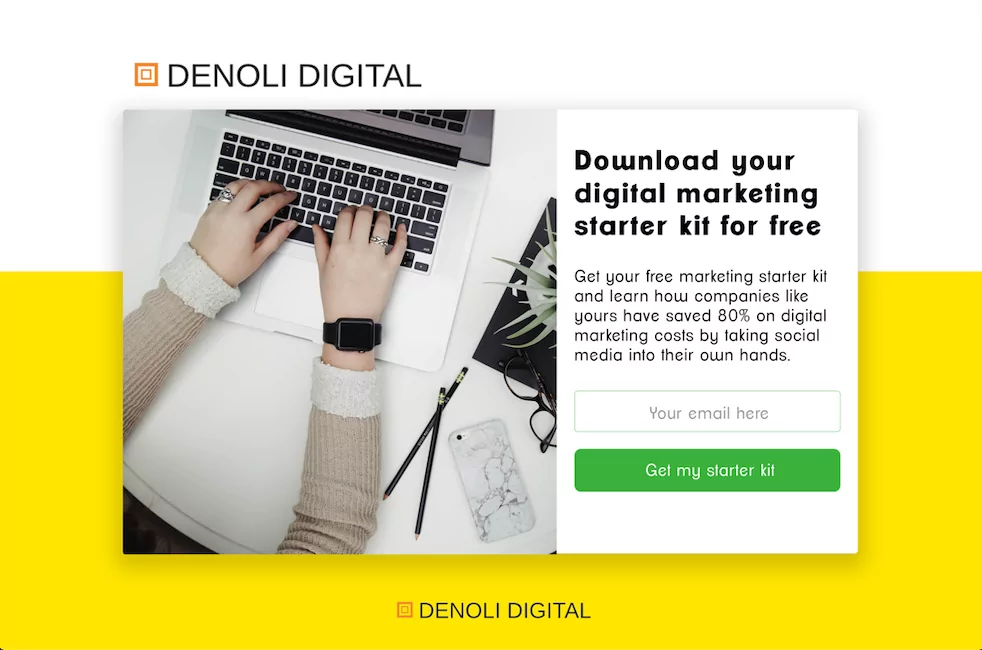
Låt oss nollställa innehållet på din målsida först. I försäljningstrattmodellen, när folk klickar på en av dina annonser, är det vanligt att man gör ett värdeförslag och ber om sin e -postadress. Om din produkt eller dina tjänster lockar tillräckligt kommer folk att skicka in sin e -postadress och du kan följa upp med en inbjudan till försäljningsdemo. Appointlet hanterar bokningsflödet åt dig och registrerar GCLID. Om ledningen avvisar din inbjudan kan du fortsätta att dela bokningslänken i din e -postdroppkampanj.
Notera: Om du är orolig för att bli översvämmad av försäljningsdemos, föreslår vi att du konfigurerar manuell bekräftelse i Appointlet, så att ditt team kan godkänna eller avvisa försäljningssamtal som önskat. Avvisade samtal kommer inte att hindra inmatningsblankettdata från att resa säkert till Salesforce, vilket innebär att du fortfarande kan övervaka resultatet av varje annonskampanj.
Så här skickar du GCLID till Appointlet
Rättvis varning - det här är den delen av artikeln där saker börjar bli lite tekniska. Vi kommer att visa dig exakt hur du konfigurerar Google och Appointlet för att nå ditt slutmål. Om du inte är redo att dyka in i dessa detaljer ännu kan du rulla ner till det sista avsnittet med titeln Den stora utbetalningen.
Så för att komma igång, gå till Google Adwords och bekräfta det Automatisk märkning är aktiverat i dina kampanjinställningar. Med den funktionen aktiverad kommer personer som klickar på dina betalda annonser till en målsida med den GCLID: en i webbadressen.
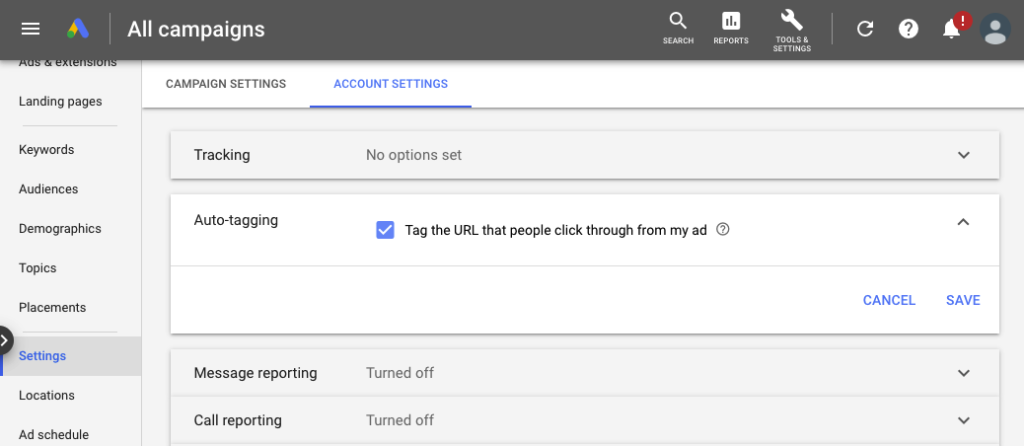
När din annons visas live kommer alla som klickar på den att skickas till den valda målsidan. GCLID -parametern läggs till webbadressen och ser ut så här:

Med automatisk märkning på är nästa steg att konfigurera Appointlet så att den tar emot GCLID. Du behöver bara skapa ett formulärfält, ge det namnet “gclid” och markera det som osynligt, så att potentiella kunder inte ser det när du bokar med dig. Följande skärmdump visar hur det ska se ut med Synlig kryssrutan avmarkerad.
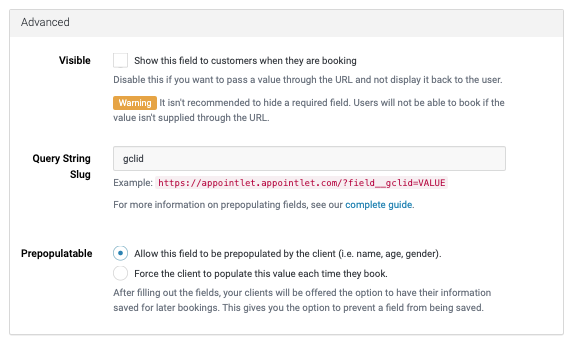
Under kryssrutan för synlighet finns din URL för sökfrågesträng, som genererar rätt format för att överföra den analyserade GCLID -strängen till fältets värde. Du kan markera och kopiera webbadressen för enkel referens. När du har sparat det här formulärfältet är det dags att skapa en anpassad kod på målsidan.
Det här är något du kommer att göra behöver en utvecklare att köra, men det är inte alltför svårt och vi har skrivit ut javascript-koden, som vi hoppas kan hjälpa till att påskynda processen. I HTML-kodbasen för dina landare använder du den här metoden för att fånga ditt fönsters aktuella URL (const url), dra ut råglidvärdet (const regex) och analysera sedan rätt matriselement (const parsed-gclid). Det slutliga const -värdet är lika med det ursprungliga GCLID -värdet.
const url = window.location.href
const regex = /gclid=([^&]*)/
const parsed-gclid = url.match(regex)[1]
Denna parsed-gclid-variabel kommer att hålla landarens GCLID och kan skickas till din bokningssides URL enligt följande (variabelsyntax varierar): https://your-company-name.www.appointlet.com/?field__gclid=parsed-gclid
När någon klickar på din annons och klickar på länken "Boka nu", kommer annonsens GCLID att tas emot av det dolda formulärfältet. När du har slutfört en bokning lagras det GCLID i loggarna i din Appointlet -bokning och kan refereras när som helst. Du kan välja att använda vår CSV -export om du vill ha en snabb titt på hur många som bokat ett möte från varje annonskampanj. Men som vi nämnde tidigare är det bästa sättet att hantera dina data att överföra dessa bokningsdata till en CRM och studera resultatet av dina annonser med deras verktygsuppsättning.
Anslut Appointlet till Salesforce med Zapier
När bokningssidan för Appointlet samlar in ett Google Click -ID är det sista steget att skicka bokningsdata till Salesforce. För att göra det använder vi den utsedda Zapier -integrationsportalen ligger här.
Salesforce tillhandahåller inte ett GCLID -fält som standard. Du måste skapa din egen anpassade egendom i Salesforce, för att få åtkomst till den i Zapier och skicka ditt avtalade formulärs GCLID -data vidare. Vi har skrivit en detaljerad kunskapsbasartikel om hur du konfigurerar en anpassad GCLID -egendom i Salesforce och kör anpassade rapporter, så läs den artikeln om du behöver hjälp.
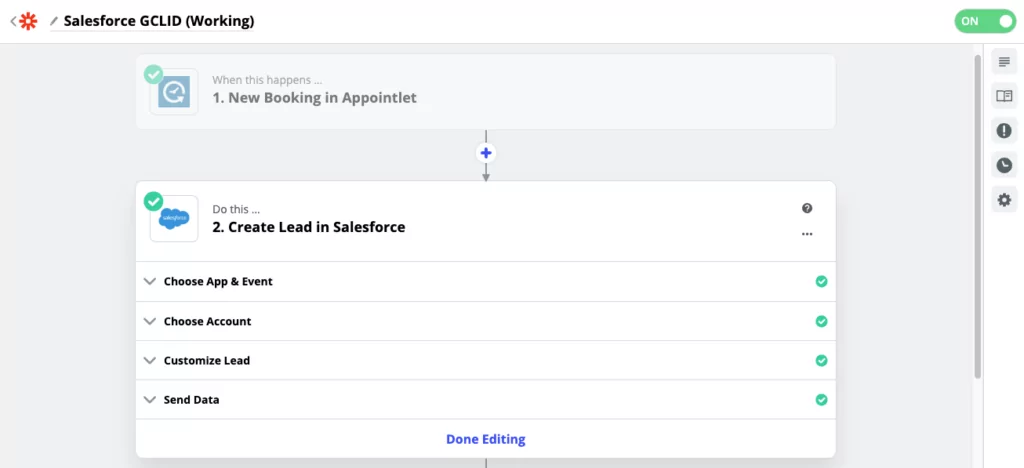
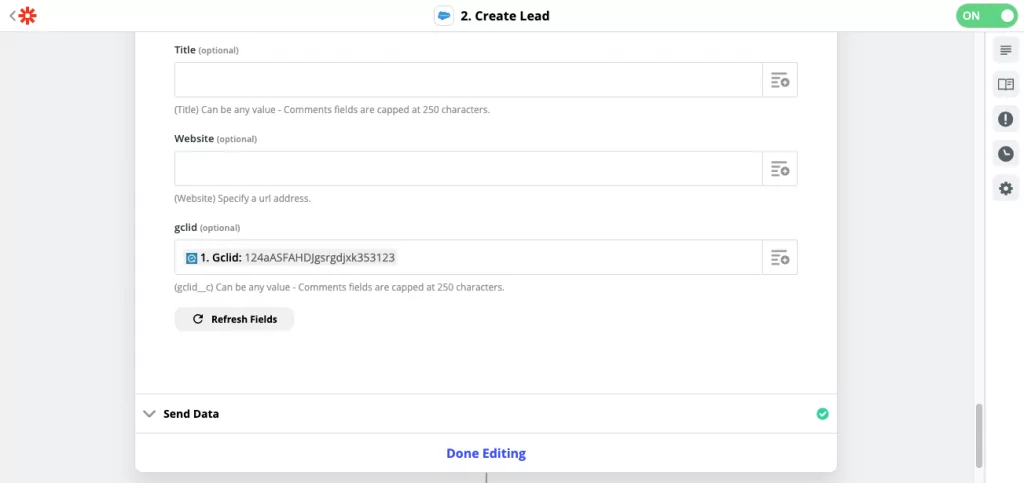
Du vet när din kund -Google Click ID -egenskap skapades framgångsrikt i Salesforce eftersom den visas längst ned i avsnittet "Anpassa lead" i din Zapier -åtgärd.
Ett andra alternativ: Ansluter till Hubspot istället för Salesforce
Registrera dig för Salesforce och engagera deras programvara kan vara mycket om du inte är redo att skala upp. För mindre team som fortfarande vill använda den här metoden kan vi rekommendera Hubspot som ett fungerande alternativ. Deras Zapier -integration inkluderar ett GCLID -fält som standard.
Rolig fakta: Vi arbetade direkt med Hubspots team när vi skrev den här artikeln för att avslöja egenskapen för Google Click ID för kontaktlistan, eftersom den tidigare var låst i ett dolt tillstånd och inte kunde nås. Nu när detta har åtgärdats är det ett livskraftigt alternativ till Salesforce CRM. Tada! 🎉
För att komma igång integrerar du med Hubspot med en ny bokningstrigger i Appointlet. Åtgärden skapar / uppdaterar en kontakt i Hubspot:
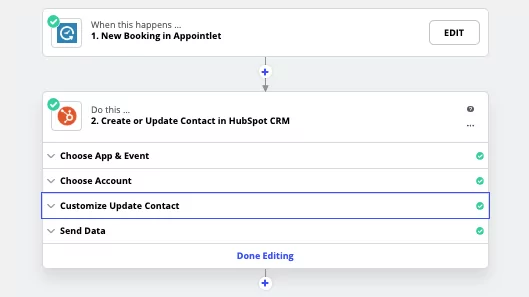
Inom steget anpassa uppdateringskontakt i din Zapier -åtgärd ser du alternativet att dra in ditt GCLID -fält från bokningsdata:
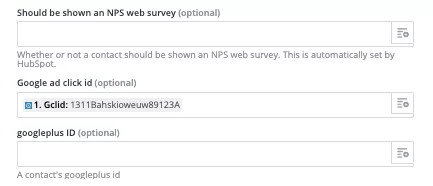
Med din Zap konfigurerad och påslagen kan du göra dina första testbokningar. Om du vill visa GCLID -kolumnen i ditt kalkylblad för Hubspot -kontakter behöver du bara visa egenskapen för klick -id. Börja med att öppna avsnittet Kontakter i ditt konto och klicka på åtgärdsknappen. Därifrån redigerar du kolumnerna.
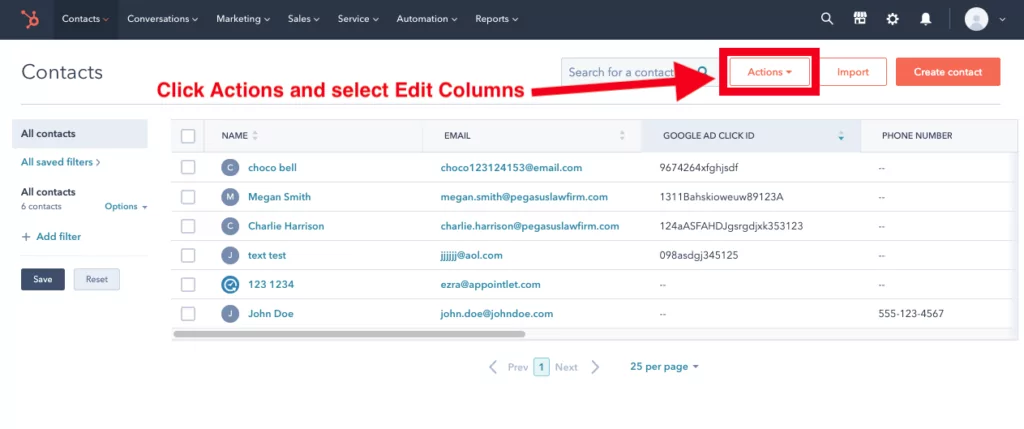
När du kommer till kolumnredigeringsskärmen skriver du Google i sökfältet för att komma åt egenskapen för klick -id för Google -annons. Markera kryssrutan för att markera den och lägg till den som en kolumn på kontaktpanelen. Om du vill kan du också dra fastigheten upp på listan så att den ligger närmare till vänster om kalkylarket när du återvänder till din kontaktsida:
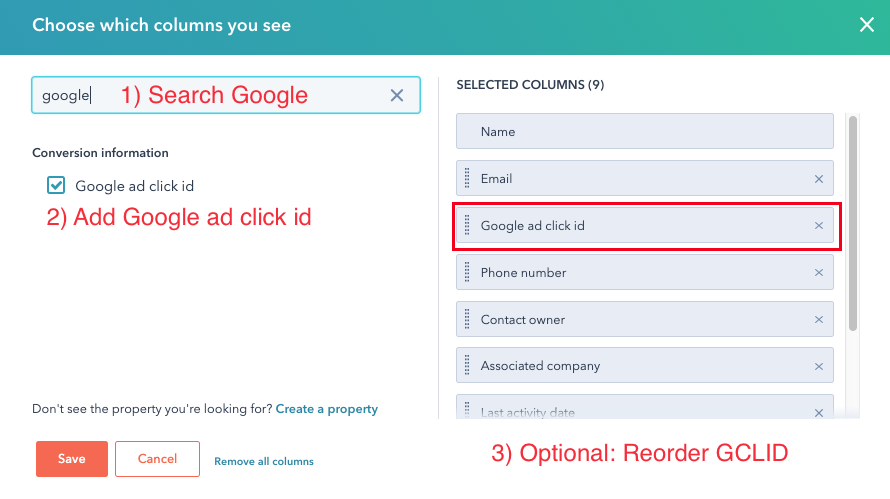
När egenskapen för Googles annonsklick -ID är exponerad kommer du att kunna filtrera genom kontakter och köra rapporter precis som i Salesforce.
The Big Payoff: Utvärdering av dina annonser
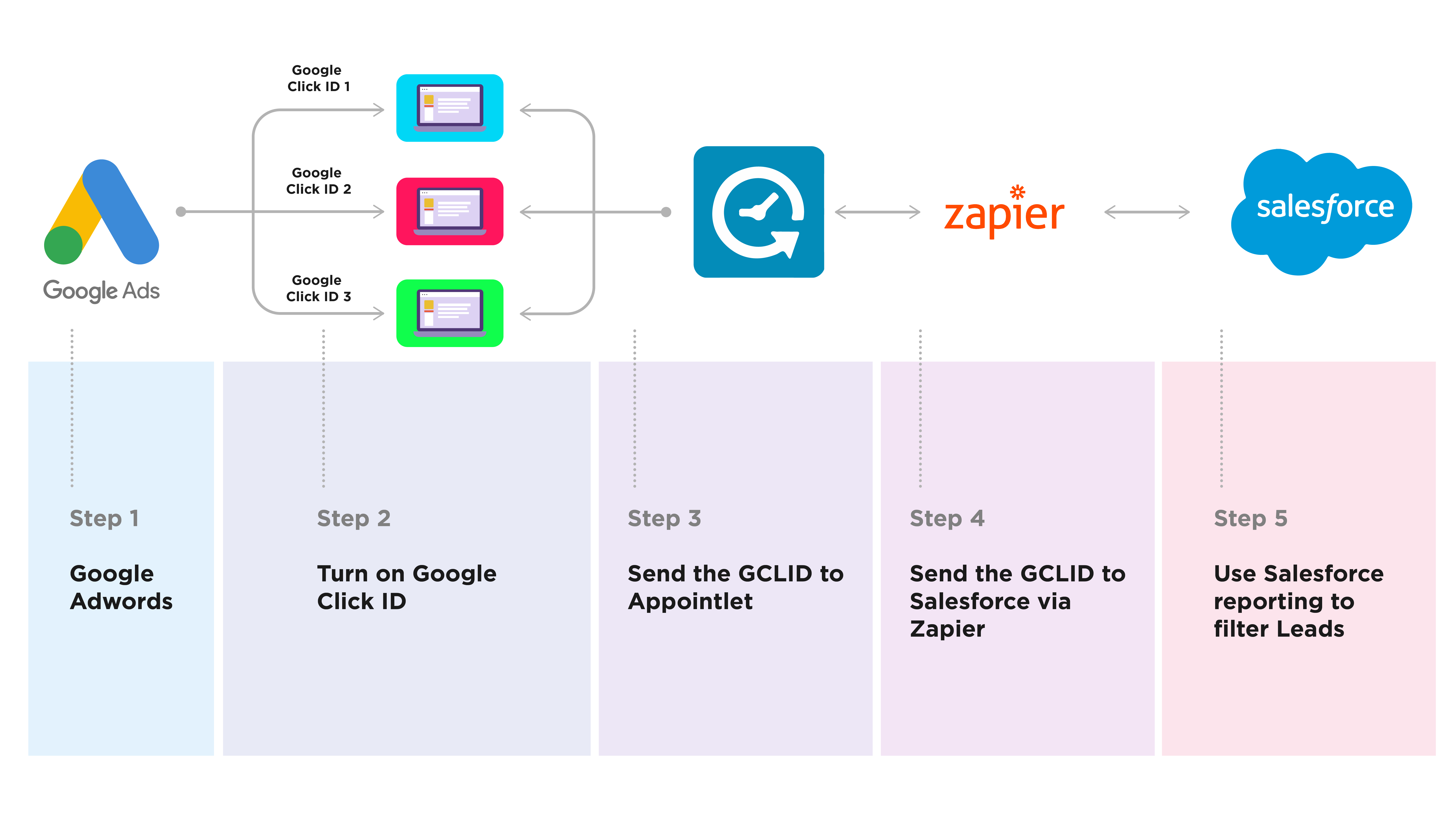
Om du har kommit så här långt, grattis. Det fanns många konfigurationssteg men du lyckades sätta ihop allt. När du har testat integrationerna och startat annonsen börjar du se leads komma in i Salesforce med ett GCLID. Du kan besöka våra instruktioner om hur man skapar Salesforce -rapporter om du behöver hjälp. Konturavsnittet kan användas för att avslöja ditt GCLID -värde och filterverktyget låter dig begränsa leads till dem som har ett specifikt GCLID -värde.
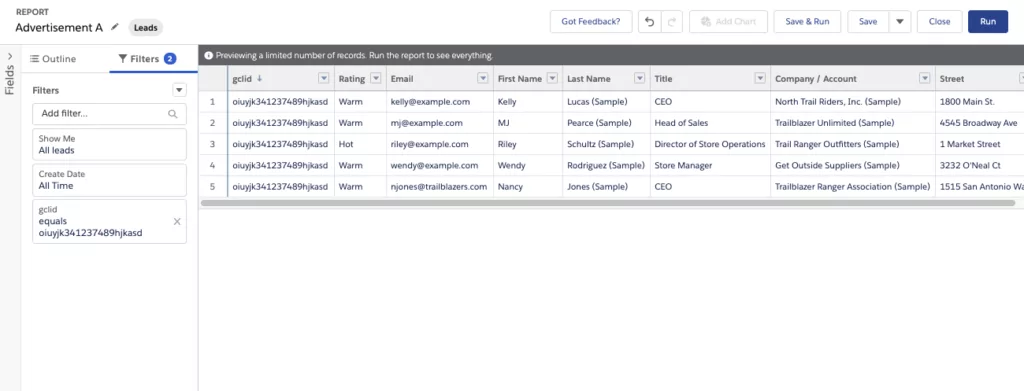
Eftersom varje GCLID motsvarar en enda annonskampanj kan du använda den här metoden för att kvantifiera antalet leads som genereras av dina annonser. Salesforce erbjuder andra fastigheter ur lådan, till exempel "Betyg", som kan användas för att fastställa en ledningspoäng och köra sekundära rapporter om deras beredskap att fatta ett köpbeslut. Varje gång du sparar och kör en rapport, behåller Salesforce ett register i dina loggar, så att du kan följa deras framsteg över tiden.
Det bästa sättet att utvärdera Google -annonser är med antalet kvalificerade leads som bokade en säljdemo och konverterade till kunder. Med denna GCLID/Salesforce -metod kan ditt marknadsföringsteam enkelt kvantifiera annonsprestanda och göra justeringar i enlighet därmed. Med tiden, om du upprepar ofta och gör rätt förbättringar, bör du se märkbara förbättringar i dina kundkonverteringsfrekvenser och livstidsvärde. Det kommer att kräva lite ansträngning och ledningstillsyn men det är värt investeringen - lycka till!

Ezra Sandzer-Bell
Ezra är SaaS produktmarknadschef och grundaren av AudioCipher, ett musikprogramvaruföretag. Han har tidigare arbetat på Appointlet som kundframgångsansvarig och marknadsförare och hjälpte företagschefer att optimera sina arbetsflöden för schemaläggning online.